剛學動畫短片制作就卡殼?不知道怎么找素材、調動畫?別慌!用對工具加拆步驟,新手也能快速出片~今天就用萬彩動畫大師,帶大家做校園安全小知識MG動畫,手把手教你避坑!
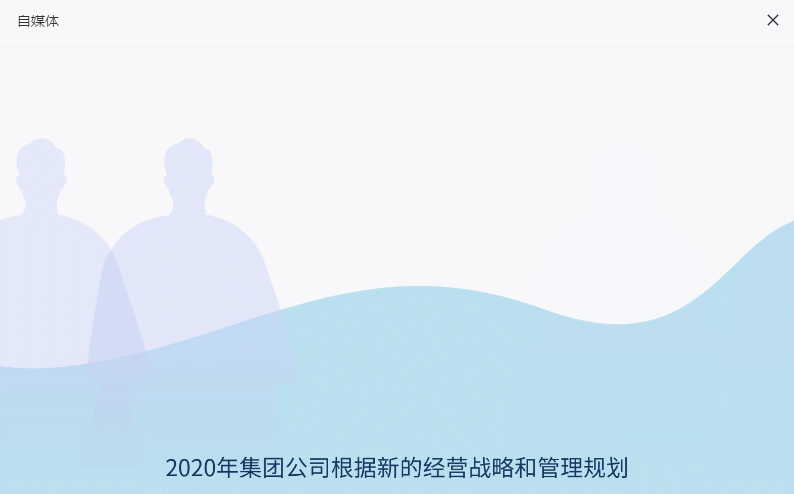
第一步定主題加選模板 少走彎路第一步
MG動畫不用搞復雜主題!像校園安全這種貼近生活的就很合適,內容聚焦上下樓梯、課間活動這些小知識點。打開萬彩動畫大師,直接在模板中心搜校園,挑個分章節的模板——自帶時間軸和頁面布局,不用自己搭框架,省超多時間!
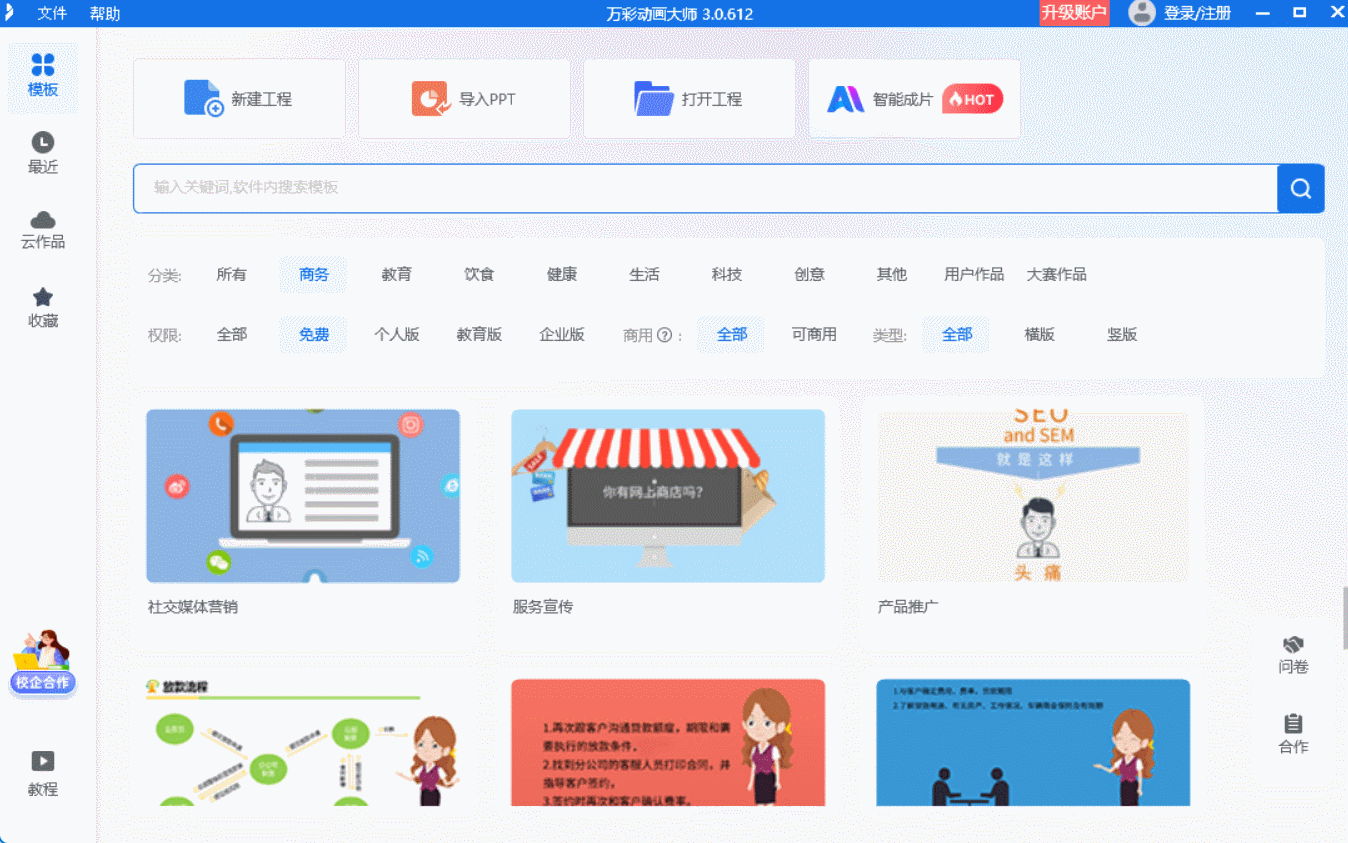
之前總怕動畫短片創意制作太難,直到試了萬彩動畫大師才發現——現成素材、模板全有,不用從零瞎琢磨!跟著下面的步驟走,小白也能搞定簡單MG動畫~
第二步填素材 不用畫!拖拖就能用
模板有了,接下來補細節超簡單~點左側素材庫,分類超清楚:人物(背書包的學生、值班老師)、場景(樓梯間、教室門口)、圖標(靠右行提示標)全有!素材都是矢量的,放大縮小不模糊,直接拖到畫面里就行。比如把上下樓梯靠右行圖標放樓梯場景旁,知識點一眼就懂,完全不用自己手繪!
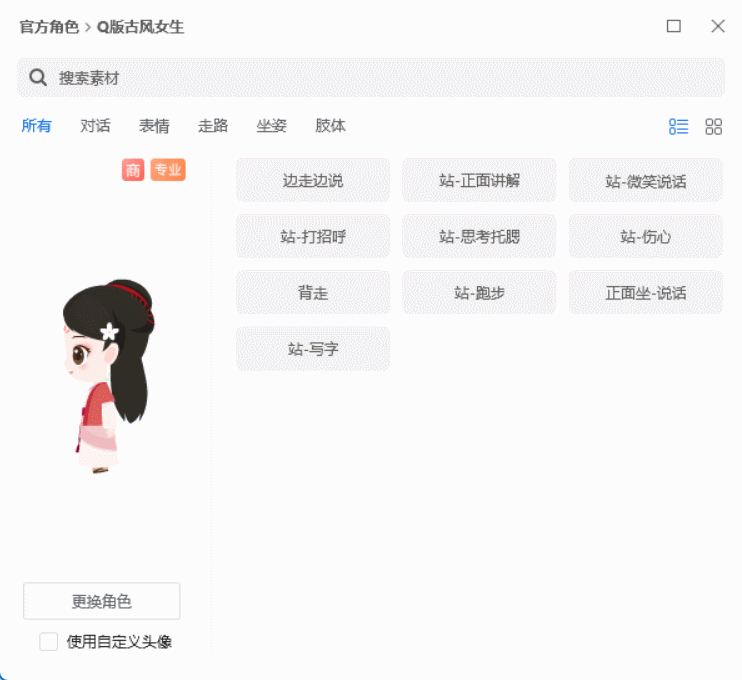
第三步加動畫 不用學關鍵幀!預設直接用
靜態元素變活很簡單~選中畫面里的學生素材,右鍵點動畫,就能看到入場、強調、退場三類預設。我選了滑入入場,時長調1秒,速度剛好不拖沓;文字用縮放動畫,慢慢顯示出來,不會突然彈出來很生硬。時間軸上能調順序,先出場景、再出人物和文字,畫面超流暢~
第四步配聲音 氛圍拉滿還不用自己錄
沒聲音的動畫太單調!萬彩動畫大師音頻庫里有輕快的校園風BGM,直接拖到音頻軌道;知識點講解不用自己錄音,用文本轉語音功能——輸文字、選個親切的女聲,生成后自動跟文字時間匹配,對社恐新手太友好了!
跟著做完,簡單的MG動畫就搞定啦~而且它的AI功能超香,新手必看!
AI寫腳本方面 輸入主題就能生成內容,不用絞盡腦汁想文案;
AI繪圖方面 素材庫沒找到的元素,輸戴安全帽的學生這種描述,直接生成專屬素材;
AI加字幕方面 語音錄好后,自動識別生成字幕,不用手動敲字!
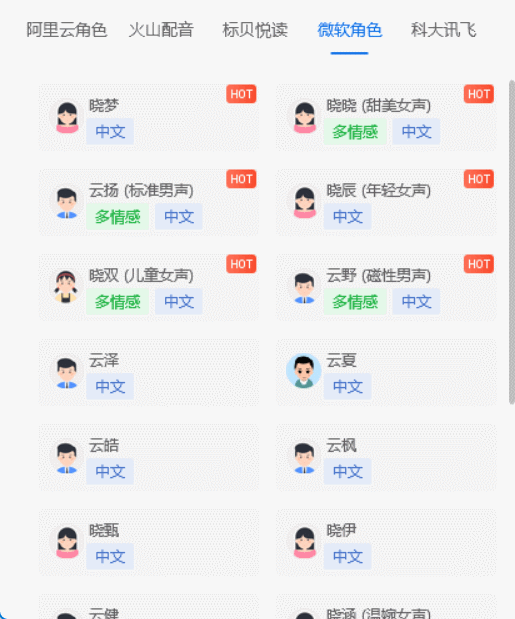
其實動畫短片制作真不用急著求完美,拆成小步驟,再靠萬彩動畫大師的素材、模板和AI功能搭把手,慢慢就找到節奏了~
萬彩動畫大師官方下載地址:http://m.123sougou.com/

